windows10键盘变成快捷键如何解决 win10键盘怎么变成了快捷键
更新时间:2024-05-29 15:48:02作者:qiaoyun
我们平时电脑中输入的时候都是会用到键盘来输入的,但是近日有不少windows10系统用户反映说遇到这样一个问题,就是键盘变成快捷键了,很多人遇到这样的问题都不知道该怎么办,本文接下来就给大家详细介绍一下win10键盘变成了快捷键的详细解决方法吧。
解决方法如下:
1、可能是【win】+【w】开启了快捷键。
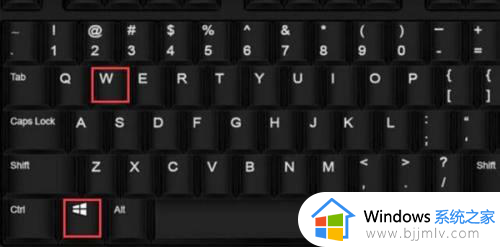
2、关闭的办法有【Alt】+【win】(前后不能颠倒按)。
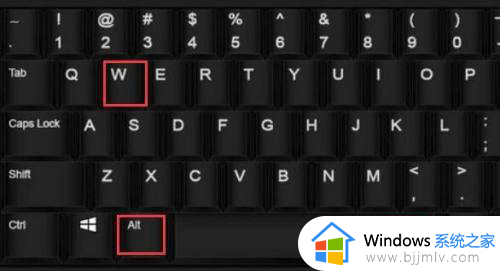
3、还有就是【win】+【L】退到到锁屏界面登录就好了。

4、另一种可能性就是锁住键盘了,按下【Alt】+【NumLock】进行尝试。
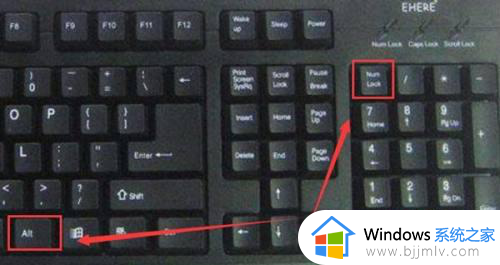
5、如果不行的话,按下【Ctrl】+【Alt】+【del】,然后再取消就行了。

关于windows10键盘变成快捷键的详细解决方法就给大家介绍到这里了,有遇到一样情况的小伙伴们可以参考上述方法步骤来进行解决,希望帮助到大家。
windows10键盘变成快捷键如何解决 win10键盘怎么变成了快捷键相关教程
- win10wasd键都变成快捷键怎么办 win10wasd变成快捷键怎么关
- win10如何打开软键盘快捷键 win10软键盘快捷键怎么打开
- windows10快速关机快捷键是什么 windows10如何快速关机快捷键
- win10开启软键盘快捷键在哪里 win10电脑软键盘怎么打开快捷键
- windows10如何截图快捷键 windows10怎样截图快捷键
- 关机快捷键win10键盘是什么 win10系统键盘关机快捷键操作方法
- win10快捷锁屏键是什么键 win10快速锁定屏幕快捷键分享
- win10录屏快捷键是哪个键 win10录制屏幕快捷键如何使用
- windows10快捷键怎么关闭 window10如何关闭快捷键
- windows10怎么关机快捷键 win10快捷键关机的方法
- win10如何看是否激活成功?怎么看win10是否激活状态
- win10怎么调语言设置 win10语言设置教程
- win10如何开启数据执行保护模式 win10怎么打开数据执行保护功能
- windows10怎么改文件属性 win10如何修改文件属性
- win10网络适配器驱动未检测到怎么办 win10未检测网络适配器的驱动程序处理方法
- win10的快速启动关闭设置方法 win10系统的快速启动怎么关闭
win10系统教程推荐
- 1 windows10怎么改名字 如何更改Windows10用户名
- 2 win10如何扩大c盘容量 win10怎么扩大c盘空间
- 3 windows10怎么改壁纸 更改win10桌面背景的步骤
- 4 win10显示扬声器未接入设备怎么办 win10电脑显示扬声器未接入处理方法
- 5 win10新建文件夹不见了怎么办 win10系统新建文件夹没有处理方法
- 6 windows10怎么不让电脑锁屏 win10系统如何彻底关掉自动锁屏
- 7 win10无线投屏搜索不到电视怎么办 win10无线投屏搜索不到电视如何处理
- 8 win10怎么备份磁盘的所有东西?win10如何备份磁盘文件数据
- 9 win10怎么把麦克风声音调大 win10如何把麦克风音量调大
- 10 win10看硬盘信息怎么查询 win10在哪里看硬盘信息
win10系统推荐